Poista Live Tiles käytöstä kaikki kerralla Windows 10:n Käynnistä-valikosta
Windows 10 sallii Live Tilesin poistamisen käytöstä kiinnitetyissä universaaleissa sovelluksissa napsauttamalla niitä hiiren kakkospainikkeella ja valitsemalla vaihtoehdon pikavalikosta. Käyttäjän on poistettava Live Tile -ilmoitukset käytöstä jokaisesta kiinnitetystä ruudusta erikseen. Jos haluat päästä eroon kaikkien kiinnitettyjen sovellusten Live-ruuduista kerralla ja estää uusien kiinnitettyjen sovellusten Live-ruudut, tässä on temppu, joka tekee tämän työn puolestasi.
Mainos
Oletusarvoisesti voit poistaa Live Tile -vaihtoehdon käytöstä sovelluksessa Windows 10:n Käynnistä-valikosta napsauttamalla sitä hiiren kakkospainikkeella ja valitsemalla Lisää -> Poista live-ruutu käytöstä. Katso seuraava kuvakaappaus:

Jopa oletusasetuksista huolimatta Käynnistä-valikossa on monia live-ruutuja. Kestää tarpeettomasti aikaasi ja paljon napsautuksia poistaaksesi Live Tiles käytöstä jokaisessa sovelluksessa erikseen. Voit säästää aikaasi soveltamalla rekisterin säätöä, joka poistaa ne kaikki käytöstä kerralla.
Poista Live Tiles käytöstä kaikki kerralla Windows 10:n Käynnistä-valikosta
Tee se seuraavasti.
- Lehdistö Voittaa + R näppäimet yhdessä näppäimistöllä ja kirjoita:
gpedit.msc
Paina Enter.

- Ryhmäkäytäntöeditori avautuu.

- Siirry kohtaan Paikallinen tietokonekäytäntö → Käyttäjän asetukset → Hallintamallit → Käynnistä-valikko ja tehtäväpalkki → Ilmoitukset.
- Kaksoisnapsauta siellä vaihtoehtoa Poista laattojen ilmoitukset käytöstä.

- Ota tämä vaihtoehto käyttöön seuraavassa valintaikkunassa ja olet valmis:
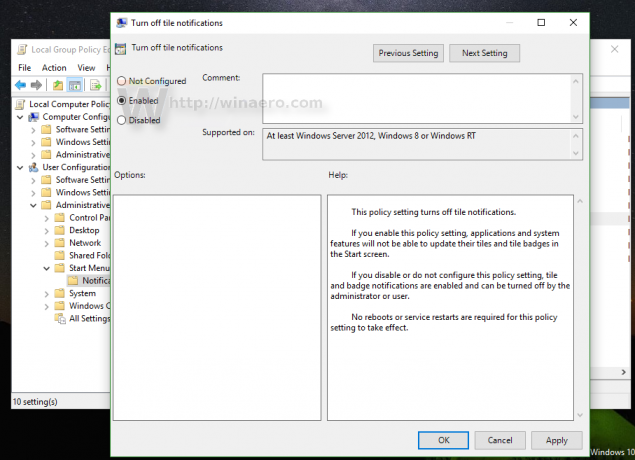
- Ota nyt käyttöön artikkelissa kuvattu vaihtoehto Live Tile -ilmoitusten poistaminen kirjautumisen aikana Windows 10:ssä. Tämä on tarpeen välimuistissa olevien tietojen tyhjentämiseksi Live Tilesista. Valitettavasti tätä kirjoitettaessa Windows 10:llä ei ole mahdollisuutta tyhjentää Live Tiles -tietoja graafisessa käyttöliittymässä, joten tämä on pakollinen vaihe.
- Jos haluat ottaa muutokset käyttöön, sinun on kirjaudu ulos Windows 10 -tililtäsi ja kirjaudu sisään takaisin.
Se siitä. Palauta kaikki oletusasetuksiin asettamalla mainituksi vaihtoehdoksi takaisin "Ei määritetty" ja kirjaudu sitten ulos ja kirjaudu uudelleen sisään Windows 10:een.
Ennen: Jälkeen:
Jälkeen:

Windows 10 -versioiden käyttäjät, jotka tulevat ilman ryhmäkäytäntöeditoria, voivat käyttää alla kuvattua rekisterin säätöä.
- Avaa Rekisterieditori.
- Siirry seuraavaan rekisteriavaimeen:
HKEY_CURRENT_USER\SOFTWARE\Policies\Microsoft\Windows\CurrentVersion\PushNotifications
Vinkki: voit pääset haluttuun rekisteriavaimeen yhdellä napsautuksella.
Jos sinulla ei ole tällaista avainta, luo se.
- Luo oikealle puolelle uusi 32-bittinen DWORD-arvo nimeltä NoTileApplicationNotification. Aseta sen arvotiedot arvoon 1, mikä tarkoittaa, että Live Tiles poistetaan käytöstä kerralla Windows 10:n Käynnistä-valikosta.

Huomautus: Vaikka käytössäsi on 64-bittinen Windows, sinun on silti luotava 32-bittinen DWORD-arvo. - Ota nyt käyttöön artikkelissa kuvattu vaihtoehto Live Tile -ilmoitusten poistaminen kirjautumisen aikana Windows 10:ssä. Tämä on tarpeen välimuistissa olevien tietojen tyhjentämiseksi Live Tilesista. Valitettavasti tätä kirjoitettaessa Windows 10:llä ei ole mahdollisuutta tyhjentää Live Tiles -tietoja graafisessa käyttöliittymässä, joten tämä on pakollinen vaihe.
- Jos haluat ottaa käyttöön rekisteriä muokkaamalla tehdyt muutokset, sinun on kirjaudu ulos Windows 10 -tililtäsi ja kirjaudu sisään takaisin.
Jos haluat palauttaa kaiken oletusarvoon, poista vain luomasi NoTileApplicationNotification-arvo ja kirjaudu sitten ulos ja kirjaudu uudelleen sisään Windows 10:een.


